Как сделать висячее отступление в Google Docs
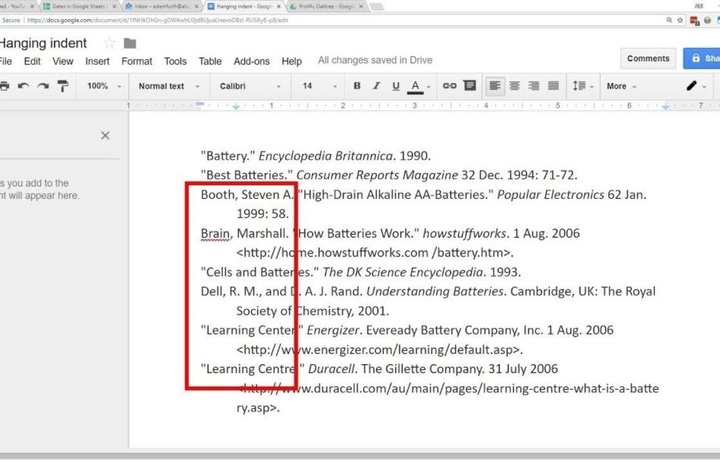
При написании библиографии для цитируемых работ, страницы ссылок и т.п. требуется висячее отступление. В Документах Google можно создать висячее отступление всего в нескольких простых шагах.
Висячее отступление через «Форматирование»
Один из способов создания висячего отступления в Google Docs – это использование параметра форматирования в меню заголовка. Чтобы начать, выделите текст, для которого необходимо создать висячее отступление, щелкнув и перетащив курсор над текстом.
Затем в меню заголовка нажмите «Формат». В появившемся раскрывающемся меню наведите курсор на «Выравнивание и отступ», а затем выберите «Параметры отступа».
Появится окно отступа. В группе «Специальное отступление» измените тип отступа на «Висящий». Затем вы можете установить длину отступа, которая по умолчанию составляет 0,5. По завершении нажмите кнопку «Применить».
Висячее отступление с помощью линейки
Вы также можете создать висячее отступление с помощью линейки в Документах Google. Если линейка еще не отображается в меню заголовка, выберите «Просмотр» в меню заголовка и выберите «Показать линейку».
Когда линейка отобразится, выделите текст, для которого необходимо создать висячее отступление, щелкнув и перетащив курсор над текстом.
Теперь пора откорректировать отступление, но сначала нужно знать несколько вещей об использовании линейки. Ползунок на линейке имеет два элемента: отступ первой строки, являющийся сплошной синей линией, и левое отступление, являющееся нижней стрелкой. Чтобы изменить отступ, можно щелкнуть и перетащить эти элементы.
Сначала нужно перетащить синюю стрелку вправо, а затем перетащить синюю линию назад налево.
Выделенный текст переместится в положение ползунка. Затем щелкните и перетащите синюю линию в начальное положение.




Зарегистрируйтесь, чтобы оставлять комментарии
Вход
Заходите через социальные сети
FacebookTwitter